كيفية إعادة تعيين كلمة مرور Windows دون تسجيل الدخول: بدون فقدان البيانات
نعلم جميعًا إمكانية إعادة تعيين كلمة المرور على أجهزة كمبيوتر ويندوز دون الحاجة إلى تسجيل الدخول. يتم ذلك باستخدام أدوات خارجية، أو قرص إعادة تعيين كلمة المرور، أو موجه الأوامر، أو خدمة Microsoft Recovery عبر الإنترنت. مع ذلك، تتطلب بعض الطرق الوصول إلى المحتوى والإعدادات.
قد تتساءل إن كانت هناك طرق لإعادة تعيين كلمة مرور ويندوز دون فقدان البيانات. نعم، هناك! هذه المقالة المفيدة سترشدك إلى: كيفية إعادة تعيين كلمة مرور Windows دون تسجيل الدخول وبدون فقدان البيانات. أربع طرق سهلة متاحة للرجوع إليها. تفضل بتصفح هذه المقالة لاكتشافها.

في هذه المقالة:
الجزء 1. متى قد تحتاج إلى إعادة تعيين كلمة مرور Windows دون تسجيل الدخول؟
كيفية إعادة تعيين كلمة مرور ويندوز 10 دون تسجيل الدخول أو في إصدارات أخرى؟ افتراضيًا، نعيد تعيين كلمة المرور من ويندوز بتسجيل الدخول. يحدث ذلك عند إعداد تسجيل دخول تلقائي من جهاز الكمبيوتر. مع ذلك، لم تتح الفرصة لبعض المستخدمين لإعداده قبل نسيان كلمة مرور ويندوز، مما يؤدي إلى إغلاق حسابهم. في هذه الحالة، يجب إعادة تعيين كلمة المرور دون تسجيل الدخول.
ستحتاج أيضًا إلى هذه العملية عندما يُغيّر شخص آخر كلمة مرورك، أو عندما يكون الجهاز مُدارًا من قِبل مالك سابق، أو عندما تحتاج إلى حذف حساب قديم، وغيرها. يمكنك إعادة تعيين كلمة مرور Windows دون تسجيل الدخول بالطرق الأربع التالية.
الطريقة الأولى: تنزيل أداة إعادة تعيين كلمة مرور تسجيل الدخول إلى Windows
كطريقة أولى فعالة، يمكنك تنزيل أداة إعادة تعيين كلمة مرور تسجيل الدخول إلى Windows. imyPass Windows إعادة تعيين كلمة المرور يُعدّ هذا البرنامج من أفضل البرامج. لا يتطلب تسجيل دخول إلى نظام ويندوز. وأفضل ما فيه أنه لا يحذف أي بيانات أو إعدادات على جهاز الكمبيوتر. يمكن استخدامه في حالات مختلفة، بما في ذلك نسيان كلمات مرور ويندوز، وكلمات مرور المسؤول، وويندوز مستعمل، وغيرها.
علاوة على ذلك، فهو متوفر على إصدارات مختلفة من ويندوز. يمكنك الحصول عليه على أنظمة ويندوز 11، 10، 8، 8.1، 7، وغيرها. يُرجى استخدام الأداة باتباع الخطوات التالية.
اذهب إلى الموقع الرسمي imyPass Windows إعادة تعيين كلمة المرور بعد ذلك، قم بتنزيل الأداة وتثبيتها وفتحها على جهاز الكمبيوتر الذي يعمل بنظام Windows.
أدخل محرك أقراص USB المحمول أو القرص المضغوط/DVD المدعوم. اختر من بين قم بإنشاء قرص مضغوط / قرص DVD لإعادة تعيين كلمة المرور أو إنشاء محرك أقراص فلاش USB لإعادة تعيين كلمة المرور الخيارات. ثم حدد حرق CD / DVD أو حرق USB لاستخدام الميزات الصحيحة. انقر على نعم زر لإكمال.
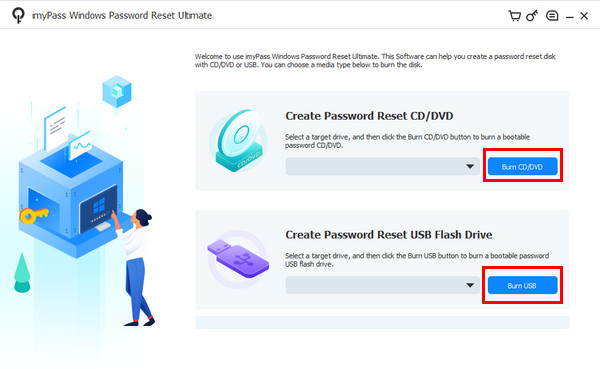
الآن، أعد تشغيل الكمبيوتر واضغط على F12 أو خروجحدد محرك أقراص USB المحمول أو القرص المضغوط/DVD المحروق. ثم، imyPass Windows إعادة تعيين كلمة المرور ستظهر الشاشة. انتقل إلى حدد Windows القسم واختر نظام التشغيل الذي تم تضمين الحساب فيه.
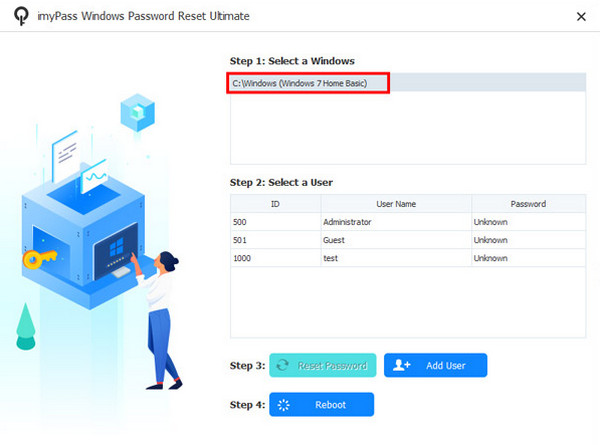
حدد حساب المستخدم الذي ترغب في إعادة تعيين كلمة المرور الخاصة به. ثم انقر على إعادة تعيين كلمة المرور في الأسفل. انقر لاحقًا على نعم لتأكيد الإجراء. انتظر حتى انتهاء العملية، ثم انقر على اعادة التشغيل زر.
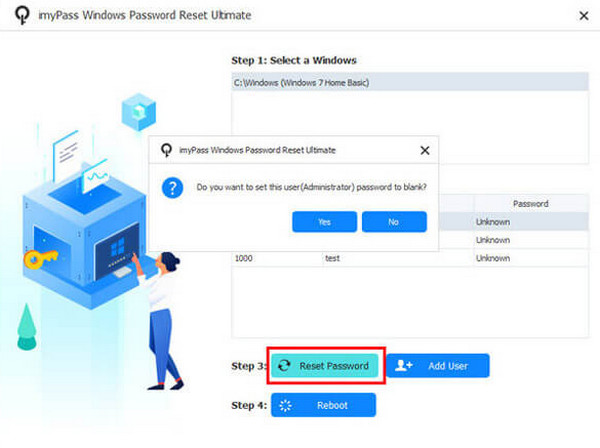
الطريقة الثانية: استخدام قرص إعادة الضبط المُجهّز
يمكنك الآن استخدام قرص إعادة تعيين كلمة مرور ويندوز المُجهّز لإعادة تعيين كلمة مرور ويندوز. يمكن استخدام قرص مضغوط/دي في دي أو محرك أقراص فلاش USB. لن يُسبب هذا الإجراء أي فقدان للبيانات من جهاز الكمبيوتر. تُستخدم هذه الطريقة أيضًا لـ إعادة تعيين كلمة مرور الكمبيوتر المحمول Toshiba وماركات أخرى. كيف تعيد تعيين كلمة مرور ويندوز 7 دون تسجيل الدخول، وإصدارات أخرى باستخدام قرص إعادة تعيين مُجهّز؟ اتبع الخطوات التالية.
شغّل جهاز الكمبيوتر وستظهر لك شاشة تسجيل الدخول. أدخل كلمة مرور خاطئة على الشاشة. انقر نعم وأدخل قرص إعادة تعيين كلمة مرور Windows. بعد ذلك، انقر على إعادة تعيين كلمة المرور الزر. انقر التالي.
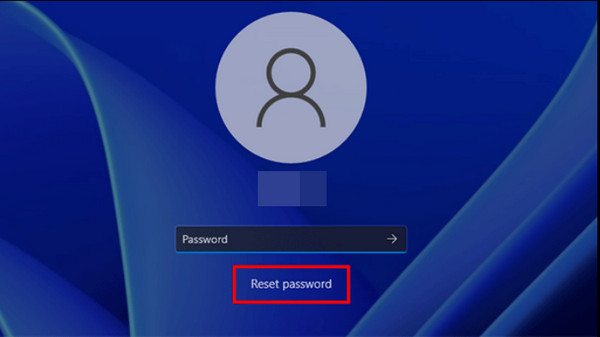
اختر قرص إعادة تعيين كلمة المرور وحدد التاليبعد ذلك، اكتب كلمة مرور جديدة وأكدها. انقر التالي و إنهاء لإكمال العملية.
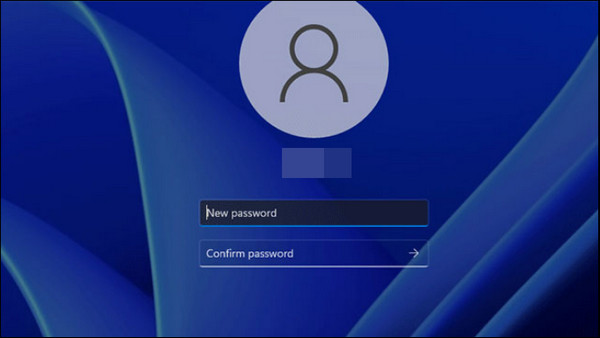
الطريقة 3. استخدام الوضع الآمن مع موجه الأوامر
عند قفل الجهاز، لا تزال بعض الميزات متاحة على نظام ويندوز، بما في ذلك موجه الأوامر. سيساعدك تفعيل الوضع الآمن على إعادة تعيين كلمة مرور ويندوز دون الحاجة لتسجيل الدخول. كيف يمكنك إعادة تعيين كلمة مرور ويندوز 8 دون الحاجة لتسجيل الدخول والإصدارات الأخرى باستخدام موجه الأوامر؟ يُرجى اتباع الخطوات التالية.
أعد تشغيل جهاز كمبيوتر شخصي واضغط باستمرار على مفتاح Shift أثناء النقر فوق قوة الزر. ثم اختر استكشاف الاخطاء وانتقل إلى خيارات متقدمة. انقر إعدادات بدء تشغيل Windows واختر أعد التشغيل. وأخيرًا، اضغط ف5.
سيظهر موجه الأوامر. أدخل net user [اسم المستخدم] [كلمة المرور الجديدة]. اضغط يدخل والخروج الوضع الآمن.
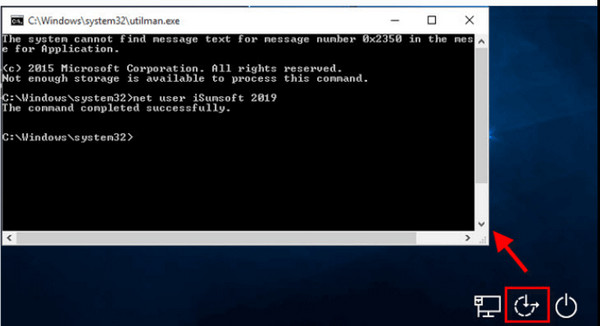
الطريقة 4. استخدام Microsoft Recovery Online
توفر مايكروسوفت ميزة إعادة تعيين كلمة المرور عبر الإنترنت لمساعدتك على استعادة الوصول إلى جهاز الكمبيوتر الخاص بك فورًا. يمكنك استخدامها دون الحاجة إلى تسجيل الدخول إلى جهاز الكمبيوتر المقفل. يُرجى التأكد من حفظ معلومات المصادقة. سيتم إرسال رمز تحقق أو معلومات إلى هذه المعلومات للتحقق من الهوية. كيفية استخدام هذه الميزة مذكورة أدناه.
قم بزيارة إعادة تعيين كلمة المرور الخاصة بـ Microsoft أدخل بيانات حساب مايكروسوفت. انقر التالي المضي قدما.
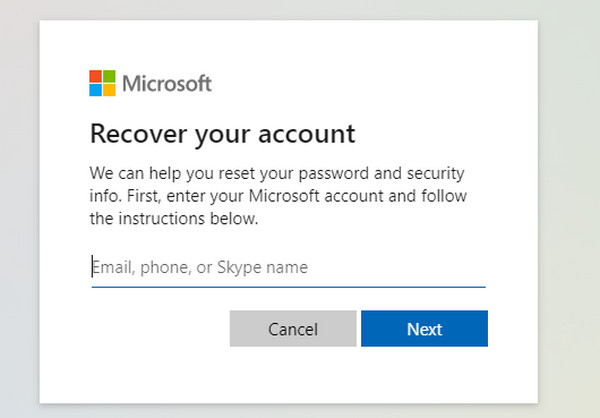
يجب إكمال عملية التحقق. انقر الحصول على رمز وأدخل الرمز المكون من أربعة أرقام. اعد ضبط كلمه السر ستظهر الشاشة. عيّن كلمة مرور جديدة وانقر على التالي. العودة إلى شاشة تسجيل الدخول وإدخال كلمة المرور الجديدة.
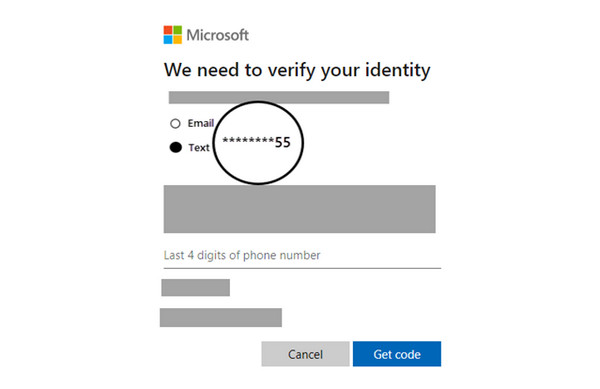
الجزء الثاني. مقارنة بين طرق إعادة تعيين كلمة مرور Windows دون تسجيل الدخول
يُقارن هذا القسم طرق إعادة تعيين كلمة مرور ويندوز دون تسجيل الدخول. يُرجى الاطلاع على ملخصها أدناه.
| معايير | imyPass Windows إعادة تعيين كلمة المرور | قرص إعادة الضبط المُجهز | الوضع الآمن مع موجه الأوامر | استعادة بيانات Microsoft عبر الإنترنت |
| معدل النجاح | عالي | معتدل | قليل | عالي |
| معدل النجاح | عالي | معتدل | قليل | عالي |
| المهارات التقنية المطلوبة | مبتدئ | متوسط | احترافي | متوسط |
| سهولة الاستعمال | عالي | معتدل | قليل | عالي |
| سرعة | سريع | سريع | بطيئ | بطيئ |
الجزء 3. نصائح لتجنب نسيان كلمة مرور Windows مرة أخرى
لتجنب نسيان كلمة مرور ويندوز مرة أخرى، هناك العديد من النصائح التي يمكن اتباعها. يمكنك استخدام مدير كلمات المرور في Windows أو ببساطة دوّنها. يُنصح بإنشاء قرص لإعادة تعيين كلمة المرور لتجنب فقدان البيانات. يمكنك أيضًا ربط حساب ويندوز الخاص بك ببريد إلكتروني لاستعادته. عند إنشاء كلمة مرور، يُنصح بإضافة تلميح كلمة مرور مألوف لك فقط.
علاوةً على ذلك، غيّر كلمة مرور ويندوز بشكل أقل تواترًا لتجنب أي لبس. أنشئ أيضًا حساب مسؤول احتياطيًا لتتمكن من الوصول إلى حساباتك الأخرى، ثم أعد تعيين كلمة المرور لاحقًا.
استنتاج
في المجمل، اكتشاف كيفية إعادة تعيين كلمة مرور Windows دون تسجيل الدخول هي الأولوية القصوى لهذا المنصب. imyPass Windows إعادة تعيين كلمة المرور هنا لمساعدتك في إنشاء كلمة مرور ويندوز وإعادة تعيينها. كما نقدم نصائح إضافية لتجنب نسيان كلمة مرور ويندوز مجددًا!
الحلول الساخنة
-
كلمة مرور Windows
- تجاوز كلمة مرور Windows 8
- إظهار كلمة مرور المسؤول باستخدام CMD
- تجاوز كلمة مرور Windows 10
- اختراق كلمة المرور على جهاز كمبيوتر يعمل بنظام Windows
- تجاوز كلمة مرور المسؤول على نظام التشغيل Windows
- أفضل 5 مفرقعات لكلمة مرور Windows 10
- إعادة تعيين كلمة مرور Windows Vista
- أدوات استعادة كلمة مرور Windows المجانية
-
نصائح ويندوز
-
إصلاح الويندوز
-
نصائح حول كلمة المرور
إعادة تعيين كلمة مرور Windows
إعادة تعيين حساب المسؤول/المستخدم لنظام Windows
تحميل مجاني تحميل مجاني
